Forfatter:
Eugene Taylor
Opprettelsesdato:
13 August 2021
Oppdater Dato:
1 Juli 2024

Innhold
Denne artikkelen vil lære deg hvordan du angir et profilbilde for YouTube-kontoen din. Siden YouTube eies av Google, vil profilbildet du bruker for Google-kontoen din være den samme som for YouTube-kontoen din.
Å trå
Metode 1 av 3: Med en datamaskin
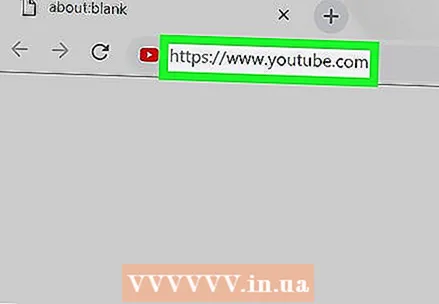 Gå til https://www.youtube.com i en nettleser. Du kan bruke hvilken som helst nettleser på PC eller Mac.
Gå til https://www.youtube.com i en nettleser. Du kan bruke hvilken som helst nettleser på PC eller Mac. 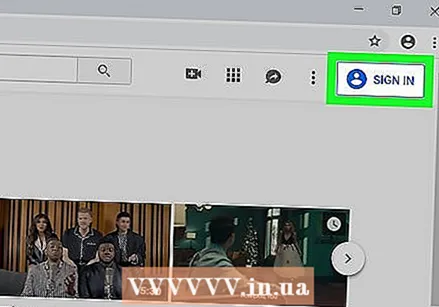 Logg på YouTube-kontoen din. Hvis du ikke automatisk er logget på YouTube-kontoen din, klikker du på den blå "Logg på" -knappen øverst til høyre på YouTube-websiden. Velg deretter Google-kontoen som er tilknyttet YouTube-kontoen din.
Logg på YouTube-kontoen din. Hvis du ikke automatisk er logget på YouTube-kontoen din, klikker du på den blå "Logg på" -knappen øverst til høyre på YouTube-websiden. Velg deretter Google-kontoen som er tilknyttet YouTube-kontoen din. - Hvis ingen av de oppførte kontoene er koblet til YouTube-kontoen din, klikker du på "Bruk en annen konto" og logger på med e-postadressen og passordet som er tilknyttet YouTube-kontoen din.
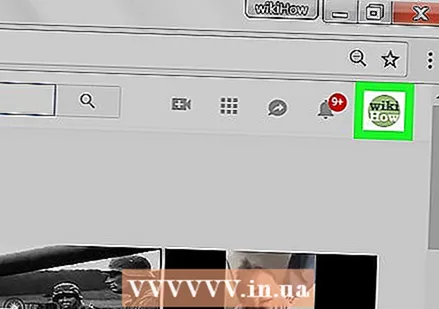 Klikk på ikonet øverst til høyre. Profilbildet ditt blir plassert her normalt. Hvis du ikke har satt et profilbilde, vil en farget sirkel med initialen din være synlig her. Menyen til kontoen din vises også her.
Klikk på ikonet øverst til høyre. Profilbildet ditt blir plassert her normalt. Hvis du ikke har satt et profilbilde, vil en farget sirkel med initialen din være synlig her. Menyen til kontoen din vises også her. 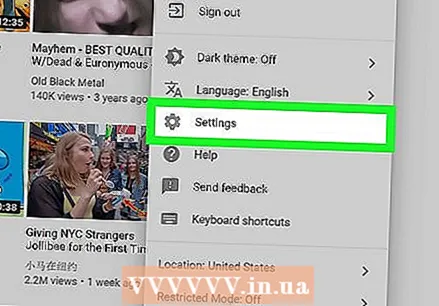 klikk på
klikk på 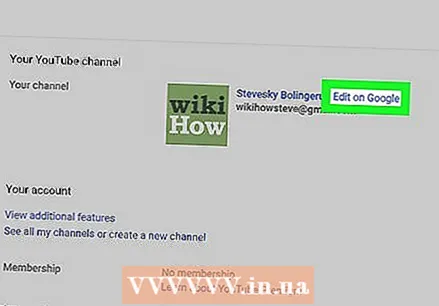 klikk på Rediger på Google. Dette er den blå teksten ved siden av navnet ditt og profilbildet ditt øverst i Innstillinger-menyen. Dette åpner siden "Om meg" i Google-kontoen din.
klikk på Rediger på Google. Dette er den blå teksten ved siden av navnet ditt og profilbildet ditt øverst i Innstillinger-menyen. Dette åpner siden "Om meg" i Google-kontoen din. 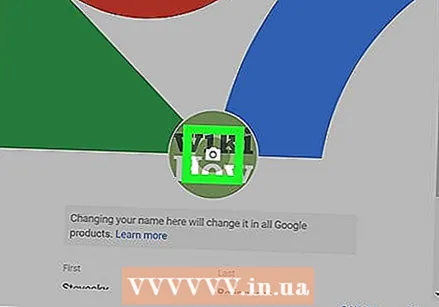 Klikk på ikonet for a
Klikk på ikonet for a 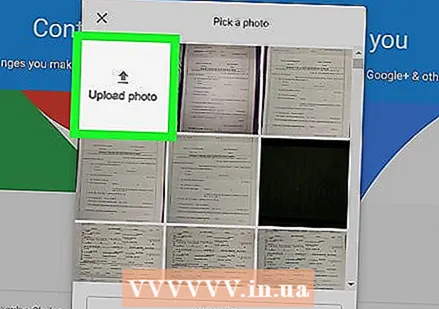 klikk på Last opp bilde. Dette er det første firkanten øverst til venstre i vinduet "Velg et bilde". Dette vil hente opp en filleser som du kan bruke til å velge et bilde.
klikk på Last opp bilde. Dette er det første firkanten øverst til venstre i vinduet "Velg et bilde". Dette vil hente opp en filleser som du kan bruke til å velge et bilde. 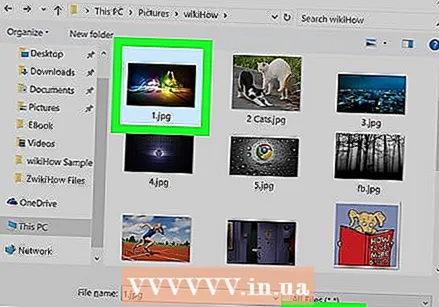 Velg et bilde og klikk Åpen. Bruk filleseren til å finne en bildefil på datamaskinen din. Flere mapper vises på venstre side av filleseren i sidefeltet. Klikk på en bildefil for å velge den, og klikk deretter på "Åpne" nederst til høyre i filleseren.
Velg et bilde og klikk Åpen. Bruk filleseren til å finne en bildefil på datamaskinen din. Flere mapper vises på venstre side av filleseren i sidefeltet. Klikk på en bildefil for å velge den, og klikk deretter på "Åpne" nederst til høyre i filleseren. - Forsikre deg om at det er lagret en fil på datamaskinen din slik at du kan laste den opp.
- Hvis du allerede har lastet opp bilder til Google-kontoen din, kan du også klikke på et av disse bildene i vinduet "Velg et bilde".
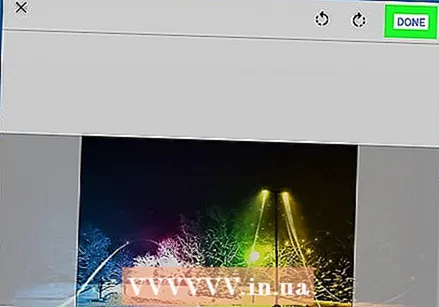 klikk på Ferdig øverst til høyre i vinduet "Velg et bilde". Dette vil bekrefte endringene du har gjort i kontoen din. Bildet du velger vil bli brukt til alle Google-kontoene dine, inkludert YouTube-kontoen din.
klikk på Ferdig øverst til høyre i vinduet "Velg et bilde". Dette vil bekrefte endringene du har gjort i kontoen din. Bildet du velger vil bli brukt til alle Google-kontoene dine, inkludert YouTube-kontoen din.
Metode 2 av 3: Med iPhone og iPad
 Åpne YouTube-appen. YouTube-appen har et ikon som ligner en rød TV-skjerm med en hvit "Play" -trekant i midten. Trykk på ikonet på startskjermen for å åpne appen.
Åpne YouTube-appen. YouTube-appen har et ikon som ligner en rød TV-skjerm med en hvit "Play" -trekant i midten. Trykk på ikonet på startskjermen for å åpne appen. - Hvis du ikke er automatisk logget på, trykker du på ikonet som ligner et menneske øverst til høyre og velger Google-kontoen som er tilknyttet YouTube-kontoen din. Hvis denne kontoen ikke er oppført, trykker du på "Legg til konto" og logger på med e-postadressen og passordet som er tilknyttet YouTube-kontoen din.
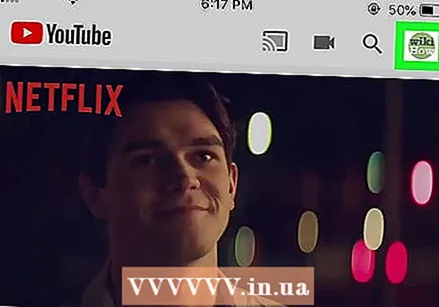 Trykk på ikonet øverst til høyre. Profilbildet ditt blir plassert her normalt. Hvis du ikke har satt et profilbilde, vil en farget sirkel med initialen din være synlig her.
Trykk på ikonet øverst til høyre. Profilbildet ditt blir plassert her normalt. Hvis du ikke har satt et profilbilde, vil en farget sirkel med initialen din være synlig her.  Trykk på navnet ditt. Dette er under profilikonet ditt øverst i "Konto" -menyen. Dette vil få opp en liste over kontoer du kan logge på.
Trykk på navnet ditt. Dette er under profilikonet ditt øverst i "Konto" -menyen. Dette vil få opp en liste over kontoer du kan logge på. 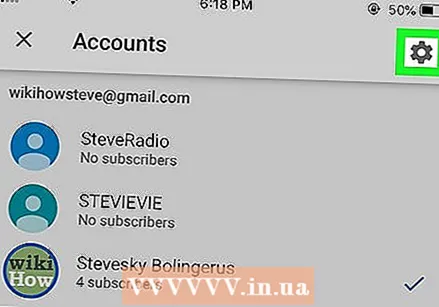 trykk
trykk 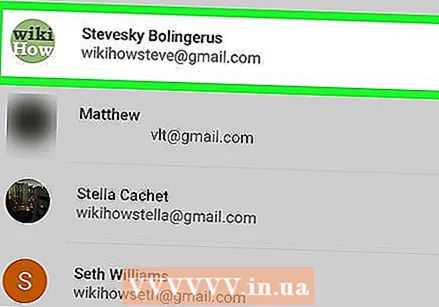 Trykk på kontoen du vil sette et nytt bilde for. Dette viser menyen for den Google-kontoen.
Trykk på kontoen du vil sette et nytt bilde for. Dette viser menyen for den Google-kontoen. 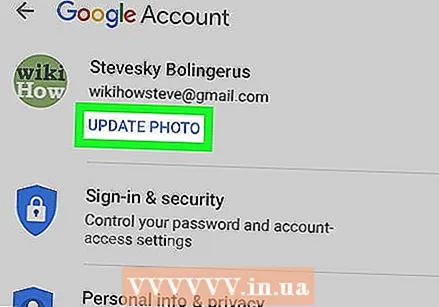 trykk Oppdater bilde. Dette er den blå teksten under navnet og e-posten din øverst i Google-konto-menyen.
trykk Oppdater bilde. Dette er den blå teksten under navnet og e-posten din øverst i Google-konto-menyen.  trykk Angi profilbilde. Dette er den blå teksten nederst til høyre i popup-vinduet.
trykk Angi profilbilde. Dette er den blå teksten nederst til høyre i popup-vinduet. 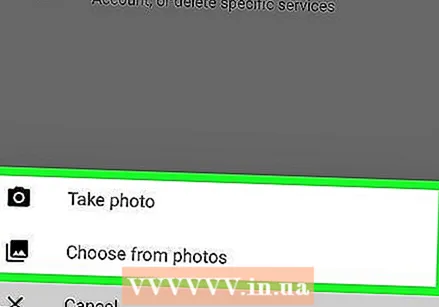 trykk Ta bilde eller Velg mellom bilder. Hvis du vil ta et bilde med kameraet ditt, trykker du "Ta bilde". Hvis du vil velge et bilde, trykker du "Velg fra bilder".
trykk Ta bilde eller Velg mellom bilder. Hvis du vil ta et bilde med kameraet ditt, trykker du "Ta bilde". Hvis du vil velge et bilde, trykker du "Velg fra bilder". - Trykk på "Tillat" når du blir bedt om å la YouTube få tilgang til bildene dine.
 Trykk eller ta et bilde. Når du tar et nytt bilde, trykk på det sirkulære ikonet nederst på skjermen for å ta bildet, og trykk deretter på "Bruk bilde". Ellers trykker du "Kamerarulle" og trykker deretter på et bilde du vil bruke som et YouTube-bilde. Dette vil sette bildet som ditt YouTube-bilde.
Trykk eller ta et bilde. Når du tar et nytt bilde, trykk på det sirkulære ikonet nederst på skjermen for å ta bildet, og trykk deretter på "Bruk bilde". Ellers trykker du "Kamerarulle" og trykker deretter på et bilde du vil bruke som et YouTube-bilde. Dette vil sette bildet som ditt YouTube-bilde.
Metode 3 av 3: Med Android
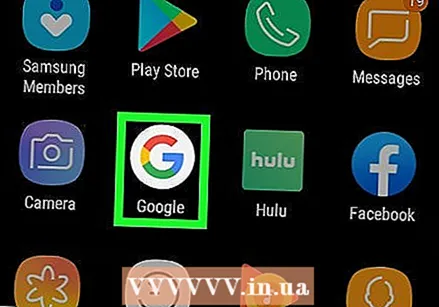 Åpne Google-appen. Google-appikonet er hvitt med en rød, gul, grønn og blå "G". Trykk på dette ikonet på startskjermen, i Google-mappen eller i appmenyen for å åpne Google-appen.
Åpne Google-appen. Google-appikonet er hvitt med en rød, gul, grønn og blå "G". Trykk på dette ikonet på startskjermen, i Google-mappen eller i appmenyen for å åpne Google-appen. 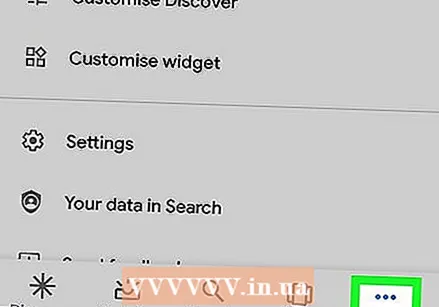 Trykk på fanen Mer… i nedre høyre hjørne av appen. Dette er ikonet med tre horisontale prikker.
Trykk på fanen Mer… i nedre høyre hjørne av appen. Dette er ikonet med tre horisontale prikker. 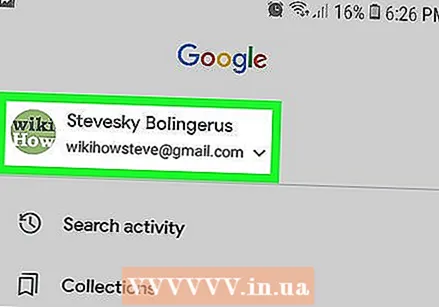 Trykk på navnet ditt og e-postadressen din øverst til venstre på "Mer" -menyen.
Trykk på navnet ditt og e-postadressen din øverst til venstre på "Mer" -menyen.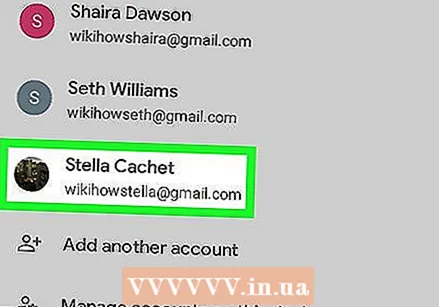 Trykk på Google-kontoen som er tilknyttet YouTube-kontoen din. Hvis Google-kontoen du er logget på er forskjellig fra den som er koblet til YouTube-kontoen din, trykker du på kontoen som er koblet til YouTube-kontoen din i menyen.
Trykk på Google-kontoen som er tilknyttet YouTube-kontoen din. Hvis Google-kontoen du er logget på er forskjellig fra den som er koblet til YouTube-kontoen din, trykker du på kontoen som er koblet til YouTube-kontoen din i menyen. - Hvis ingen av de viste kontoene er koblet til YouTube-kontoen din, trykker du på "Legg til en ny konto" og logger på med e-postadressen og passordet som er tilknyttet YouTube-kontoen din.
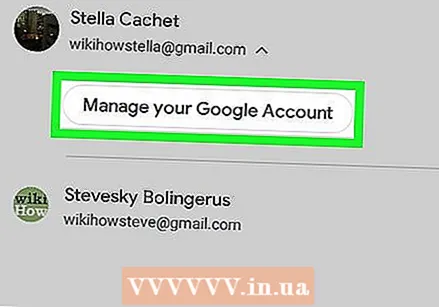 trykk Administrer Google-kontoen din. Dette er knappen under navnet og e-postadressen din øverst på skjermen. Dette vil hente opp Google-kontomenyen din.
trykk Administrer Google-kontoen din. Dette er knappen under navnet og e-postadressen din øverst på skjermen. Dette vil hente opp Google-kontomenyen din. 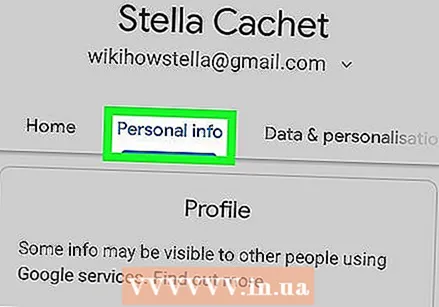 Trykk på fanen Personlig informasjon. Dette er den andre kategorien øverst på skjermen. Her kan du redigere din personlige informasjon.
Trykk på fanen Personlig informasjon. Dette er den andre kategorien øverst på skjermen. Her kan du redigere din personlige informasjon. 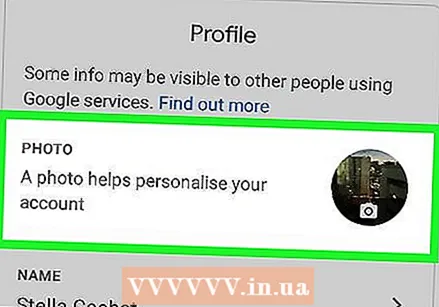 trykk Foto. Dette er det første alternativet øverst i menyen Personlig info.
trykk Foto. Dette er det første alternativet øverst i menyen Personlig info.  Trykk på ikonet til profilen din. Dette er det sirkulære bildet over navnet ditt. Dette vil enten vise det nåværende profilbildet ditt eller en farget sirkel med din opprinnelige. Dette viser menyen "Velg et bilde".
Trykk på ikonet til profilen din. Dette er det sirkulære bildet over navnet ditt. Dette vil enten vise det nåværende profilbildet ditt eller en farget sirkel med din opprinnelige. Dette viser menyen "Velg et bilde".  trykk Last opp bilde. Dette er den første firkanten i øverste venstre hjørne av menyen "Velg et bilde". Dette viser visse apper som du kan bruke til å velge et bilde.
trykk Last opp bilde. Dette er den første firkanten i øverste venstre hjørne av menyen "Velg et bilde". Dette viser visse apper som du kan bruke til å velge et bilde. - Hvis du allerede har lastet opp et bilde du vil bruke til Google, kan du også trykke det bildet i "Velg et bilde" -menyen for å angi det som profilbildet ditt.
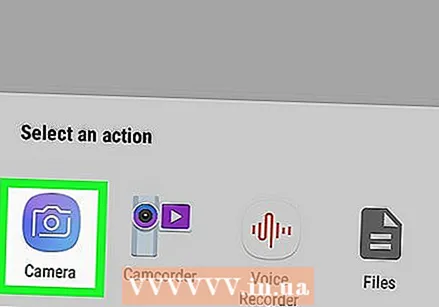 trykk Ta bilde eller Trafikkork. Hvis du vil ta et bilde med kameraet ditt, trykker du "Ta bilde" og deretter "Kamera". Bruk den hvite knappen nederst på skjermen for å ta et bilde. For å velge et bilde fra galleriet ditt, trykk "Filer" og deretter filen du vil bruke som profilbilde.
trykk Ta bilde eller Trafikkork. Hvis du vil ta et bilde med kameraet ditt, trykker du "Ta bilde" og deretter "Kamera". Bruk den hvite knappen nederst på skjermen for å ta et bilde. For å velge et bilde fra galleriet ditt, trykk "Filer" og deretter filen du vil bruke som profilbilde. - Trykk på "Tillat" når du blir bedt om å gi Google tilgang til kameraet eller bildene dine.
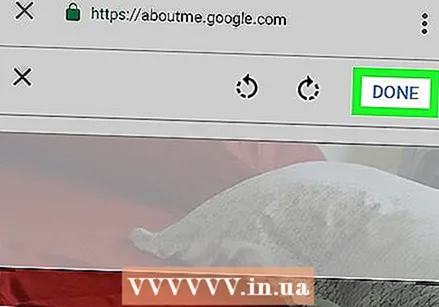 trykk Ferdig øverst til høyre på skjermen som viser profilbildet ditt. Dette vil bekrefte bildet og sette det opp for Google- og YouTube-kontoen din.
trykk Ferdig øverst til høyre på skjermen som viser profilbildet ditt. Dette vil bekrefte bildet og sette det opp for Google- og YouTube-kontoen din.



